WebsitePanel es el alojamiento web más popular panel de control para servidores basados en Windows. Le permite administrar todos los registros DNS generales como A, MX, NS, TXT, CNAME, etc. de sus dominios. Los siguientes son los pasos para administrar registros DNS desde WebsitePanel 2.1.
- Inicie sesión en WebsitePanel. WebsitePanel se encuentra en la URL http://your-vps-ip:9001 .
- Una vez que haya iniciado sesión en WebsitePanel, haga clic en Todos los clientes enlace.
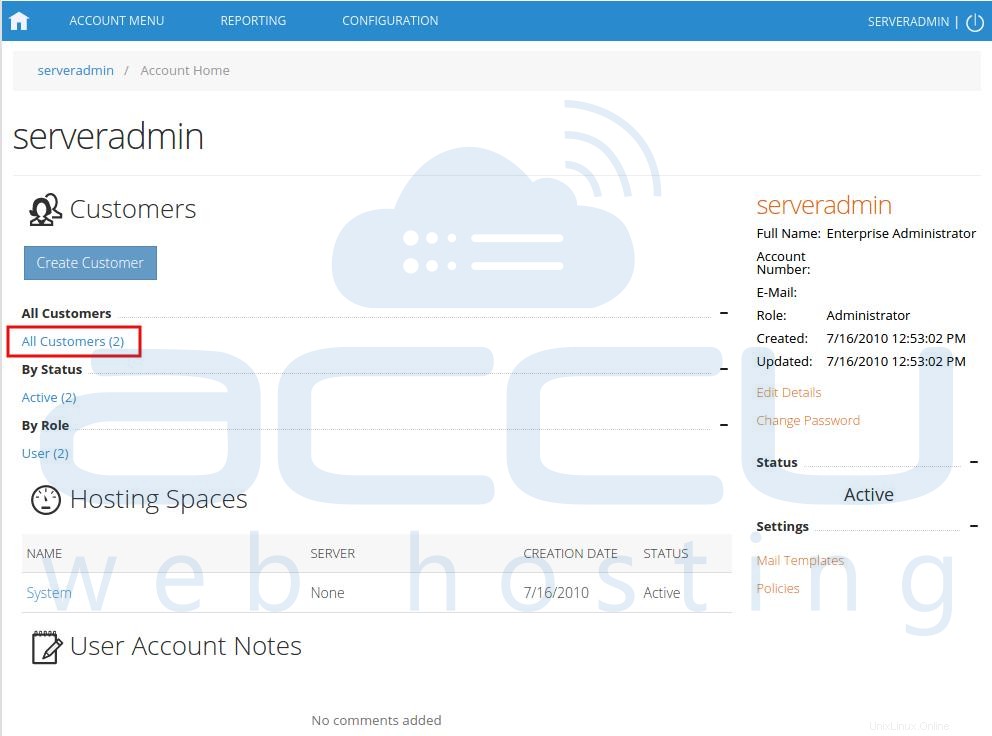
- En la siguiente pantalla, verá la lista de todos los usuarios creados. Si aún no ha creado ningún usuario, verá el administrador predeterminado usuario allí. Haga clic en el vínculo del nombre de usuario debajo del dominio creado.
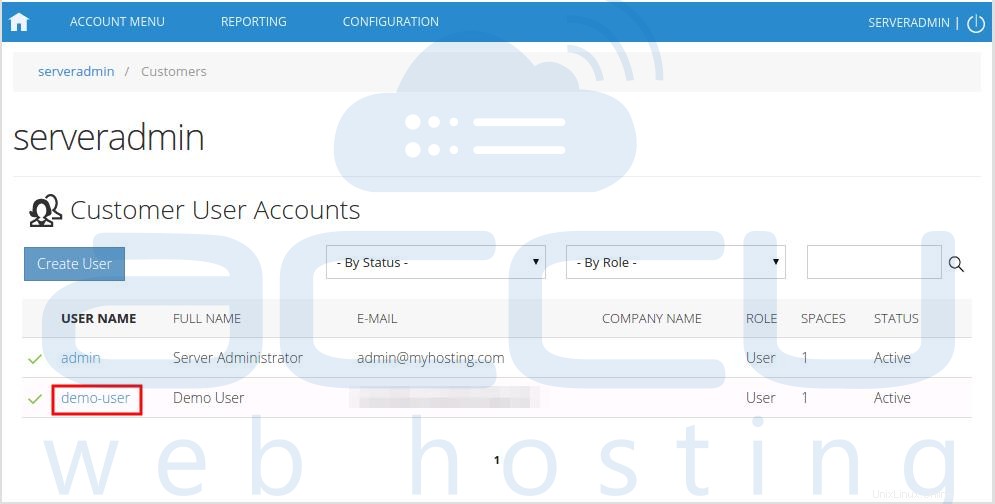
- En la siguiente pantalla, verá íconos para todos los servicios que puede administrar desde WebsitePanel. Para eliminar un nuevo dominio, en Sistema haga clic en la sección Dominios icono.
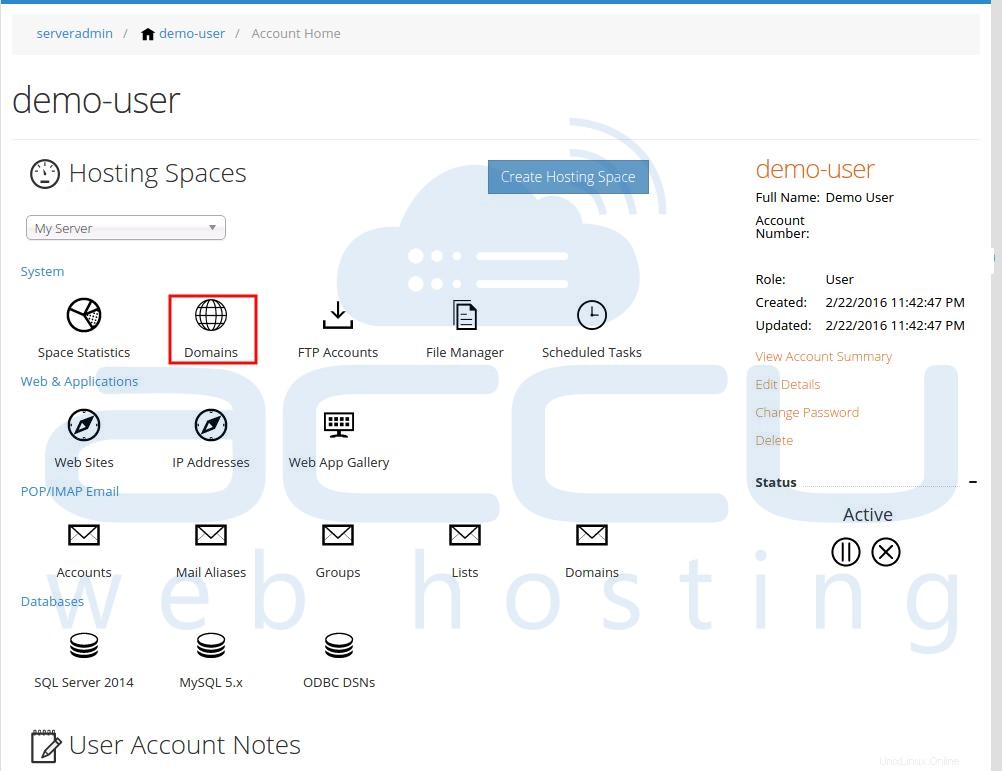
- En la siguiente pantalla, verá una lista de dominios creados anteriormente. Haga clic en el dominio cuyos registros DNS desea cambiar.
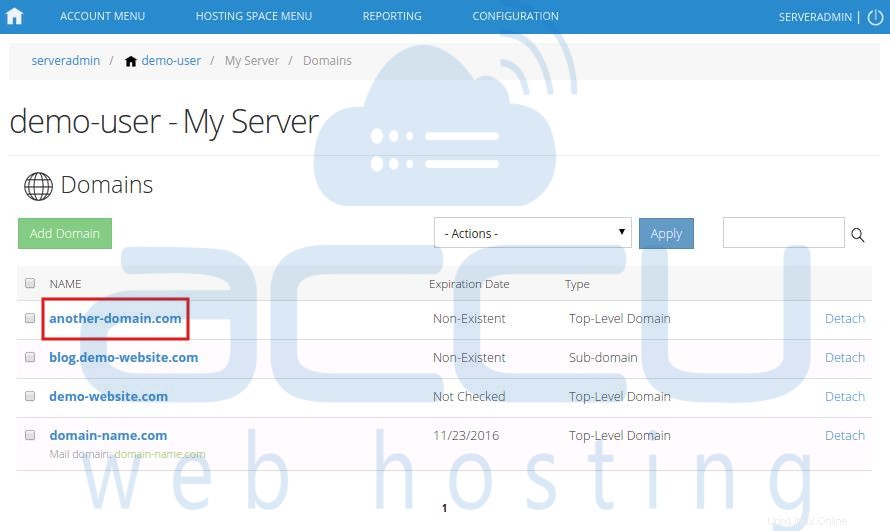
- Haga clic en Editar registros de zona DNS Enlace. Desde la siguiente pantalla, podrá administrar los registros DNS del dominio seleccionado.
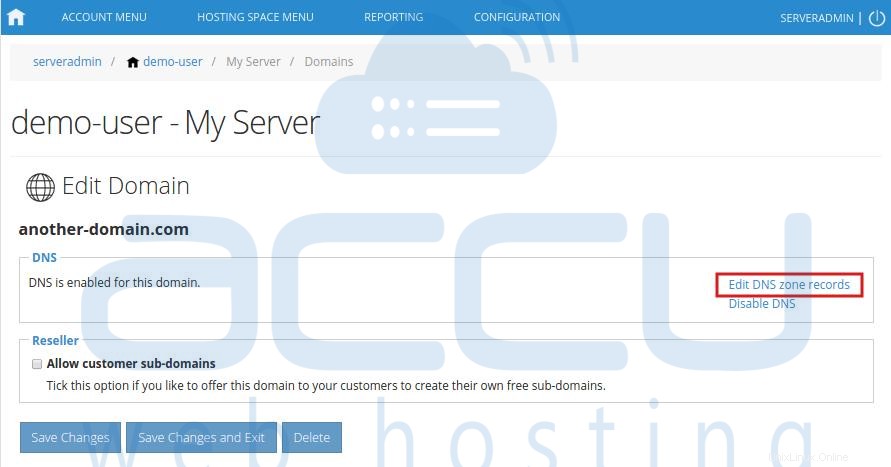
Añadir registros
Registro NS
- Los registros NS se utilizan para ubicar la zona DNS de su sitio web. Para agregar un registro NS, haga clic en Agregar registro como se muestra en la siguiente pantalla.
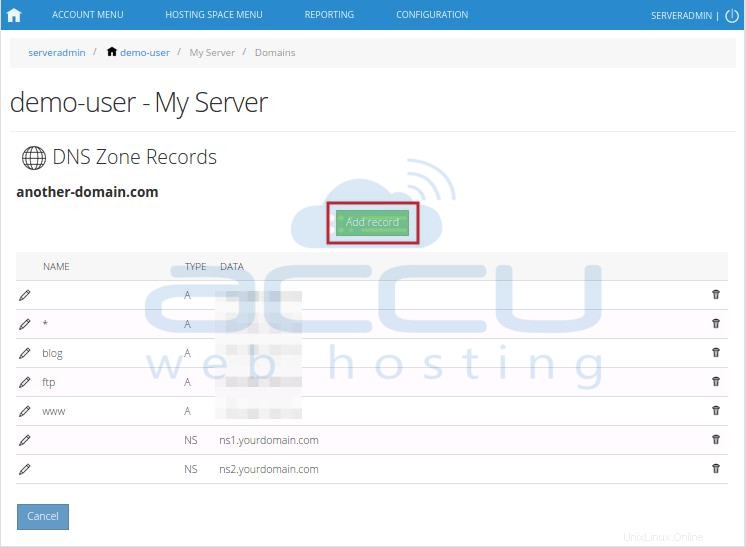
- En la siguiente pantalla, seleccione NS tipo de registro en el menú desplegable. Mantenga el cuadro de nombre de registro en blanco, especifique el primer nombre en el cuadro de datos de registro y haga clic en Guardar botón. Repita los pasos 1 y 2 para agregar un segundo NS grabar.
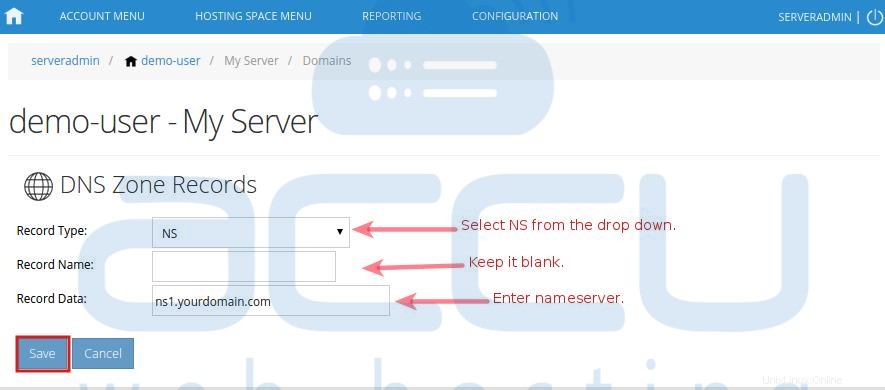
Un récord
- Una A registro es el registro de puntero que se utiliza para apuntar su sitio web a un servidor. Para agregar un registro A, haga clic en Agregar registro botón.
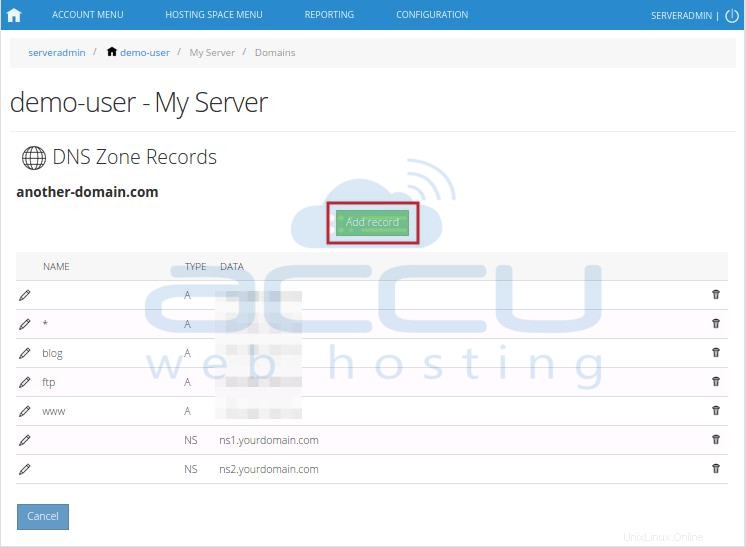
- Seleccione A en el menú desplegable de tipo de registro, especifique el nombre del registro y la dirección IP del servidor. Haga clic en Guardar botón.
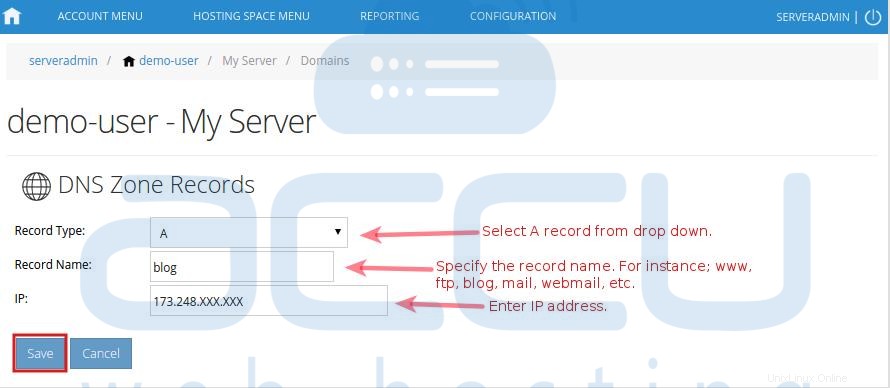
Récord MX
- El MX record es el registro de intercambio de correo que se requiere para el servicio de correo electrónico. Para agregar un registro MX, haga clic en Agregar registro botón.
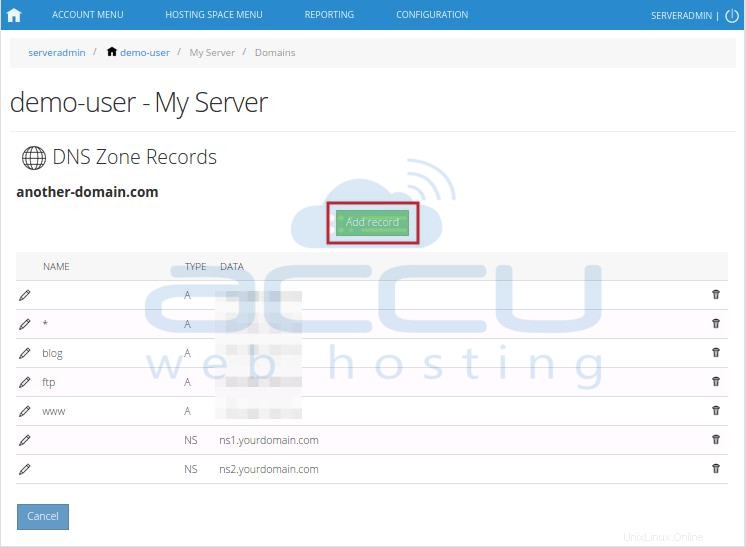
- Seleccione MX del tipo de registro del menú desplegable, mantenga el campo de registro en blanco. Especifique el nombre de host del servidor de correo electrónico en el cuadro de datos de registro, establezca la prioridad MX y haga clic en Guardar botón.
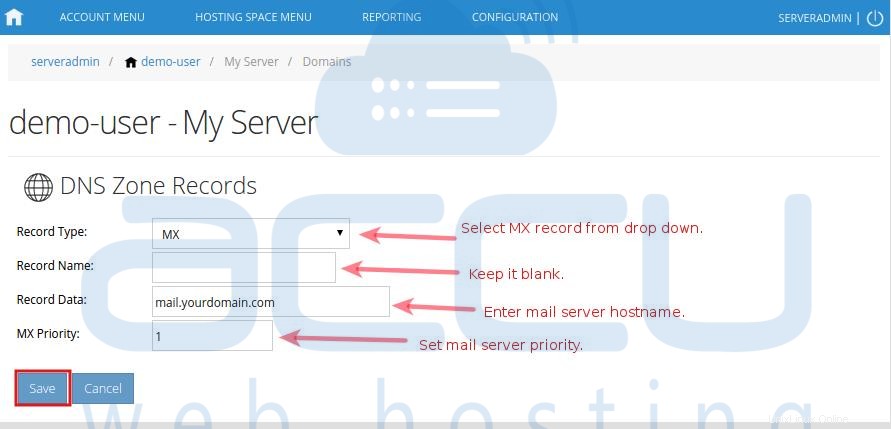
Registro CNAME
- El CNAME es el registro canónico que es un alias para su nombre de dominio. Para agregar un registro CNAME, haga clic en Agregar registro botón.
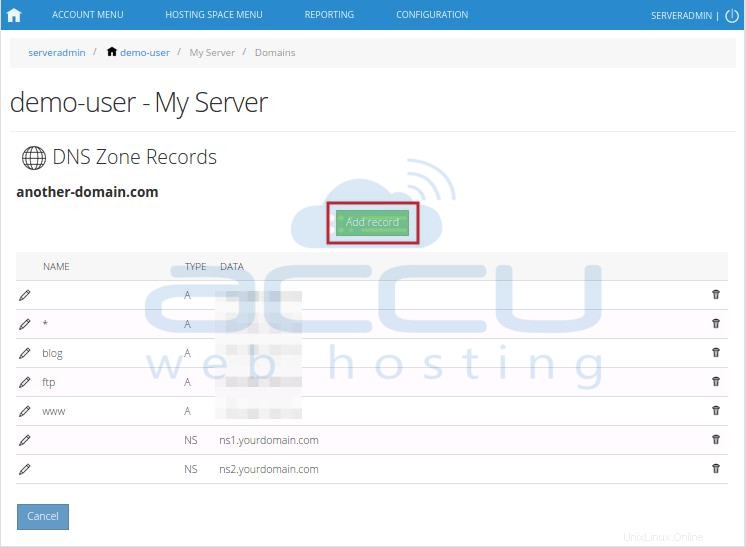
- Seleccione CNAME en el menú desplegable de tipo de registro, especifique el nombre del registro, los datos del registro y haga clic en Guardar botón.
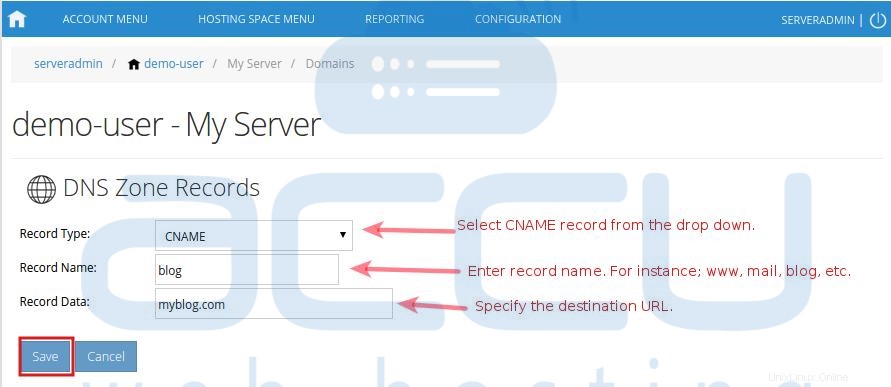
Registro TXT
- El TEXTO registro es el registro de texto (también conocido como marco de política del remitente - registro SPF) que se utiliza para identificar qué servidor de correo electrónico puede enviar correos electrónicos desde el dominio. Para agregar un registro TXT, haga clic en Agregar registro botón.
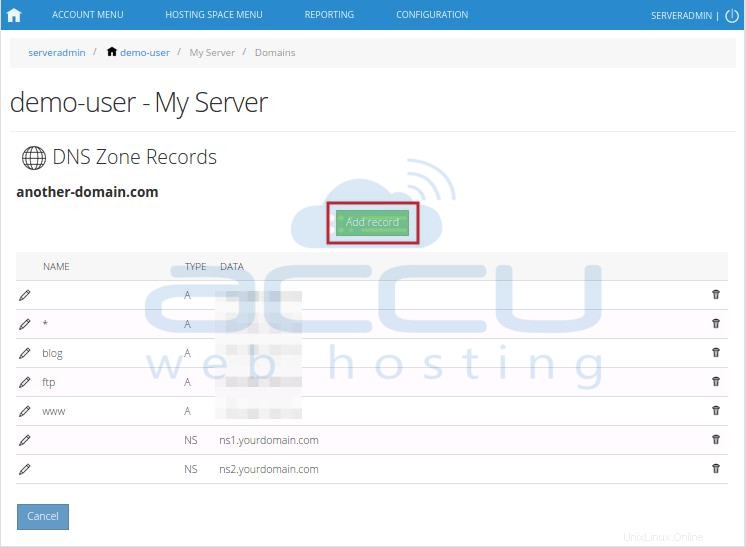
- Seleccione TXT en el menú desplegable de tipo de registro, mantenga el cuadro de nombre del registro en blanco, especifique su registro TXT en el cuadro de datos del registro y haga clic en Guardar botón.
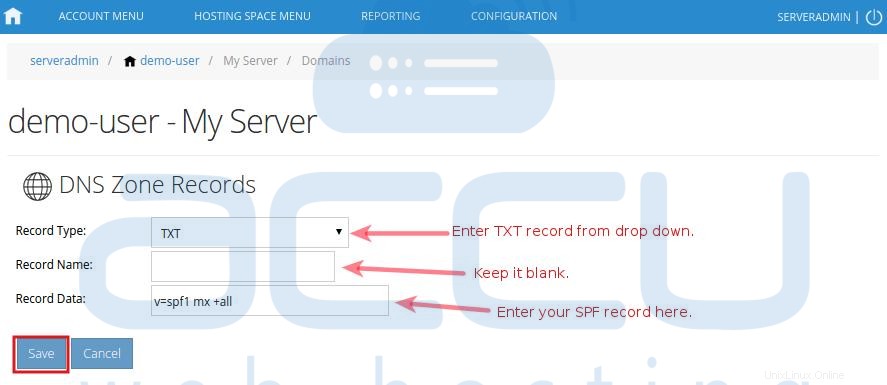
Editar registros DNS
Si desea modificar los registros DNS existentes, puede hacerlo fácilmente mediante la opción de edición. Para editar cualquier registro DNS, haga clic en el Lápiz icono antes de Nombre columna. Puede realizar los cambios necesarios en los parámetros del registro y Guardar ellos.
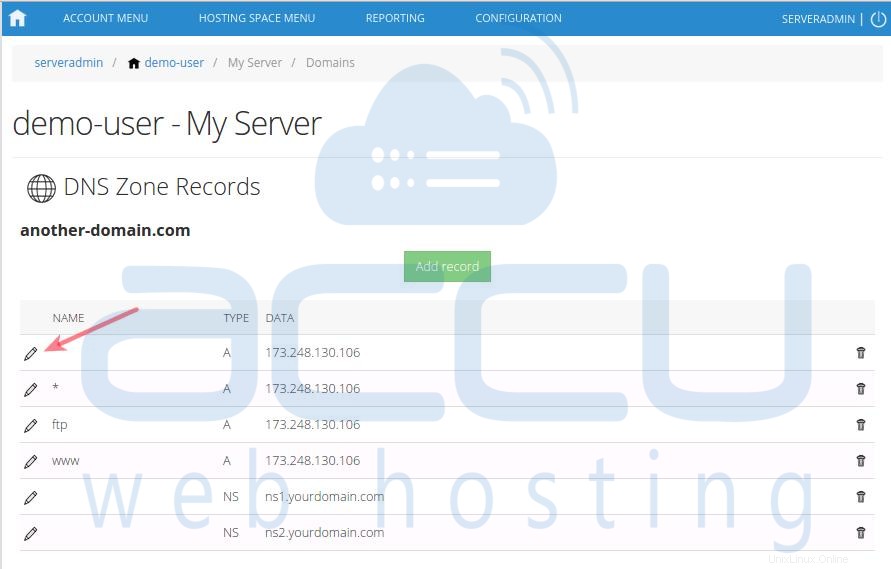
Eliminar registros DNS
Cuando ya no se requiere ningún registro DNS, puede eliminarlo desde el administrador de DNS. Antes de eliminar un registro DNS, verifique que realmente no sea necesario, ya que la eliminación de un registro DNS puede interrumpir el servicio relacionado. Puede eliminar un registro haciendo clic en Papelera icono como se muestra en la siguiente pantalla.
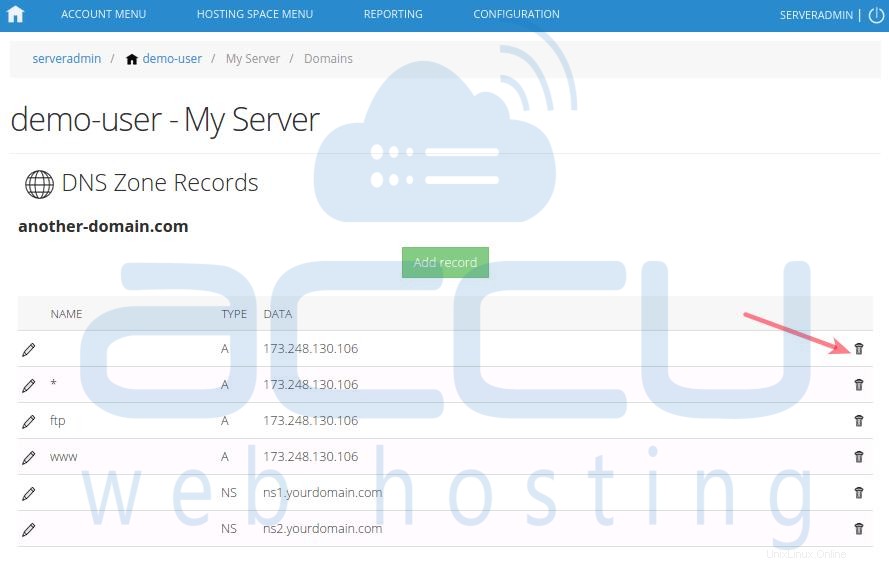
Tenga en cuenta que WebsitePanel solo admite un total de 7 registros DNS, a saber, A , AAAA, MX, NS, TXT, CNAME y SRV. En caso de que desee agregar otros registros DNS, deberá agregarlos directamente a través de la zona DNS de un dominio.
Nota - Los cambios realizados en los servidores de nombres y los registros DNS pueden tardar entre 24 y 48 horas en propagarse por todo el mundo.